今天給大家帶來用Win7電腦藍牙給手機發送文件的方法有哪些,如何用Win7電腦藍牙給手機發送文件,讓您輕鬆解決問題。
藍牙給用戶帶來了方便,現筆記本電腦中自帶有藍牙功能,方便用戶通過此功能給手機發送資料,現小編整理了用Win7電腦藍牙給手機發送文件的方法,現分享給大家。
1、點擊桌麵托盤中的藍牙符號。此時藍牙符號為紅色符號,表明未啟動藍牙。右鍵點擊該圖標啟用藍牙。此時藍牙圖標變成了藍色
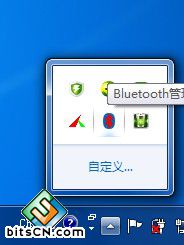
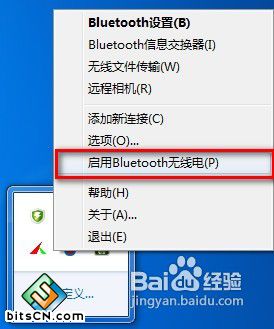

2、設置藍牙程序。右鍵該圖標,選擇選項。
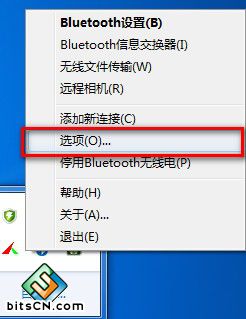
3、進入藍牙程序的設置窗口後,點擊安全性選項卡,如圖設置。
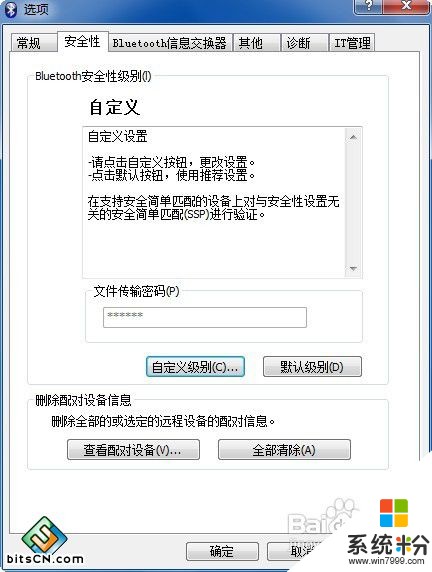
4、點擊自定義級別。
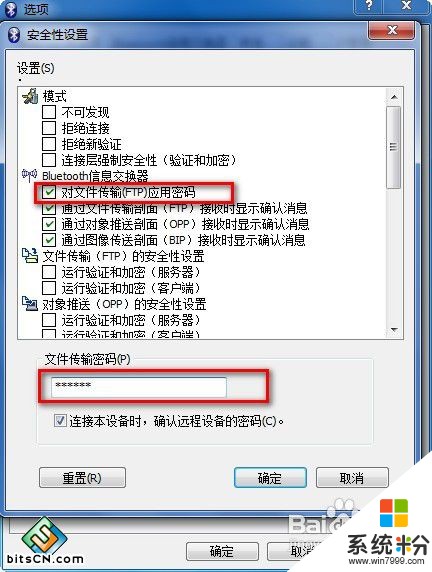
5、點擊"bluetooth信息交換器“,選擇建立快捷方式。應用後,你會發現點擊確定即可。
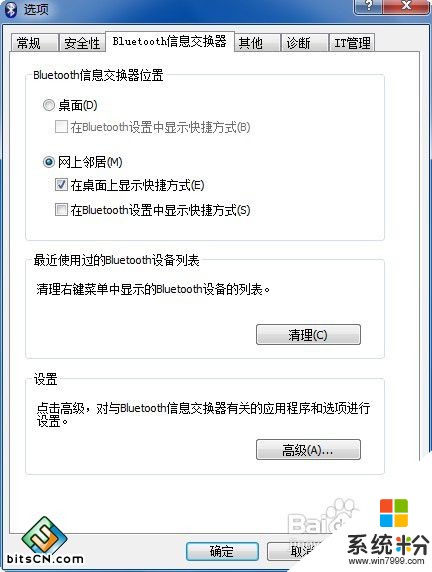
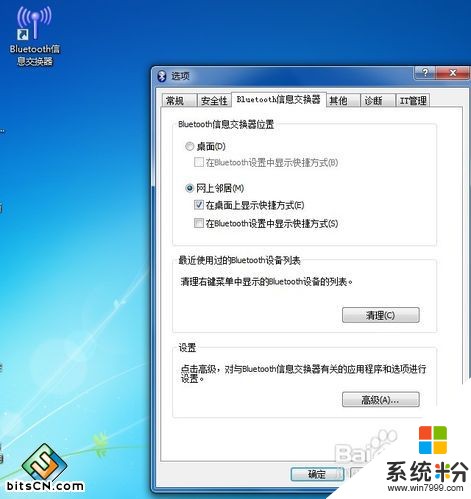
6、右鍵點擊托盤中的藍牙符號,選擇無線文件傳輸。此時,手機已經打開(激活)。

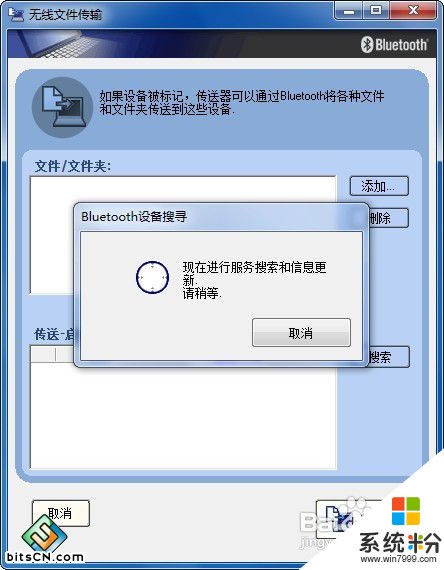
7、電腦藍牙搜索到了手機,並添加到傳送對相處。如果手機藍牙對象很多,你可以選擇其中幾個作為發送對象。並添加文件或者文件夾。如圖操作。
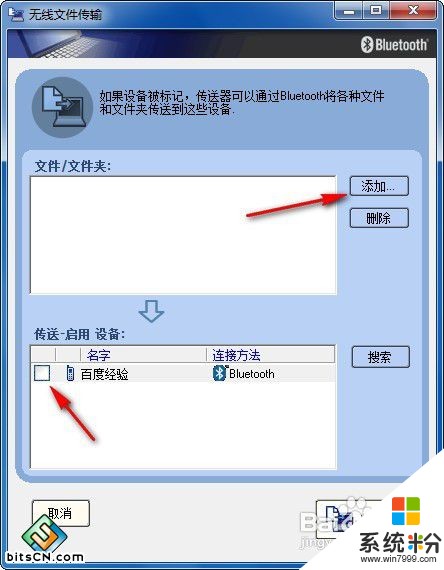
8、選擇發送。此時會彈出一個發送文件的窗口。但此時並不真的發送文件。這需要等待輸入密碼。


9、手機會彈出輸入密碼窗口。填入密碼後,電腦端也彈出一個需要輸入密碼的窗口。
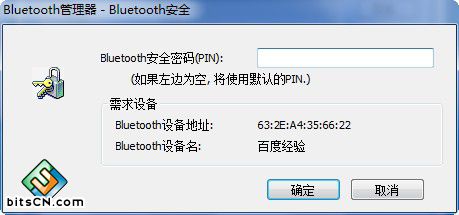
10、輸入正確密碼後,傳送文件。此時手機端會提示是否接受該文件,確定後,收到電腦傳來的文件。傳輸結束後,手機提示已接收到1個文件,而電腦端則提示下圖內容:
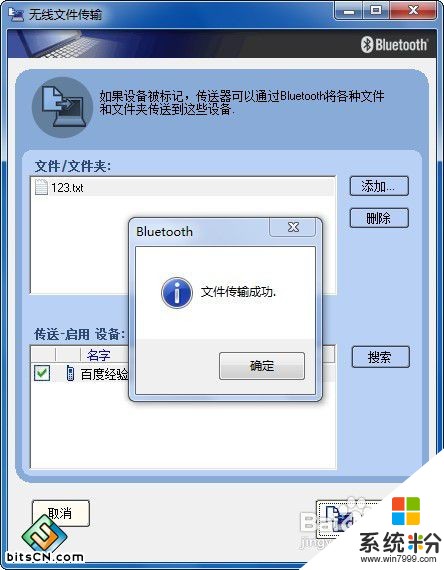
11、斷開藍牙。右鍵點擊桌麵右下角的藍牙圖標,選擇停用後退出停止藍牙。

12、退出藍牙程序。右鍵點擊第一個圖上的退出符號。確定後退出藍牙程序。

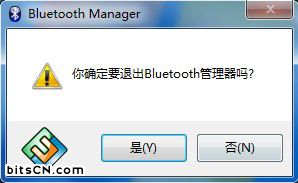
以上就是用Win7電腦藍牙給手機發送文件的方法有哪些,如何用Win7電腦藍牙給手機發送文件教程,希望本文中能幫您解決問題。
Win7相關教程